משתמשי האינטרנט צריכים לפעמים לצלם מסך מחשב. יש הזדמנות כזו, והתמונת מצב המתקבלת נקראת צילום מסך (מה"מסך "באנגלית).
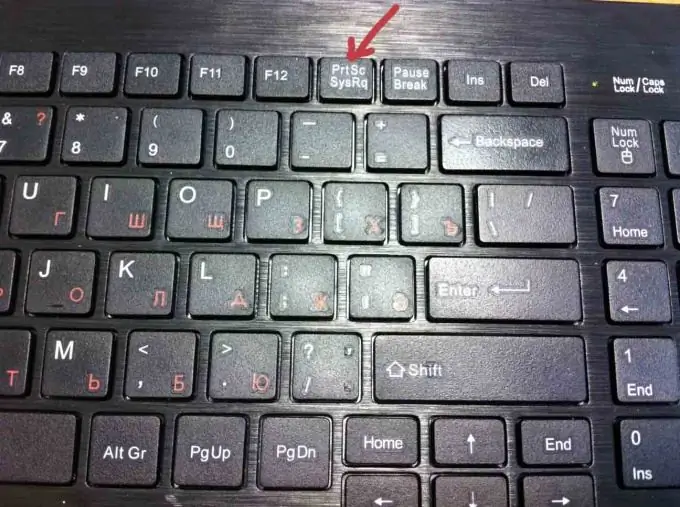
צילום מסך הוא תמונת מצב שצולמה ממסך מחשב או מחלקו כפי שהמשתמש רואה אותו כרגע. ייתכן שיהיה צורך, למשל, אם למשתמש יש בעיה כלשהי והוא מנסה לפתור אותה בעזרת פורומים למחשבים. במקום הסברים ארוכים, קל יותר להציג את התמונה שצולמה. עבור כמה עבודות סטודנטים, תצלומים כאלה הם יתרון גדול. ואוהדים רבים של משחקי מחשב אוהבים לתפוס רגעים מעניינים.
ניתן לצלם צילום מסך רגיל או באמצעות תוכניות מיוחדות.
אם אינך צריך לצלם תמונות לעיתים קרובות, הדרך הקלה ביותר היא להשתמש בכפתור מקלדת מיוחד - Print Screen, או PrtScr. לאחר לחיצה עליו, התמונה הרצויה נרשמת בזיכרון המחשב. כדי לחלץ אותו, פתח כל תוכנית שתוכננה לעבוד עם תמונות, כמוצא אחרון ש- Word רגיל יעשה, והכנס צילום מסך - לחץ על לחצן העכבר השמאלי, בחר "הוסף" בתפריט הנפתח. תמונת המצב תופיע מיד בדף. אחרי זה, אתה רק צריך לשמור את המסמך שהתקבל תחת השם הרצוי.
בשיטה הנ ל תוכלו לצלם צילום מסך של כל מסך המחשב. אם אתה זקוק רק לתצלום של החלון הפתוח כעת, לחץ בו זמנית על מקשי הדפסה ועל מקשי Alt, הדבק באחת התוכניות ושמור.
אם אתה צריך לעבוד עם צילומי מסך לעתים קרובות יותר מאשר מספר פעמים בחודש, אתה יכול להתקין לעצמך תוכנית מיוחדת המאפשרת לך לא רק ליצור צילומי מסך, אלא גם לערוך אותם. ניתן לשלם תוכניות (FastStone Capture, SnagIt) וגם בחינם (Maker Screenshot, Floomby, Hot Key Screenshot, ואחרים). לתוכניות אלה יתרונות וחסרונות משלהם, ולכן בחירת התוכנית להתקנה צריכה להתבסס על בקשות המשתמש הספציפיות.






